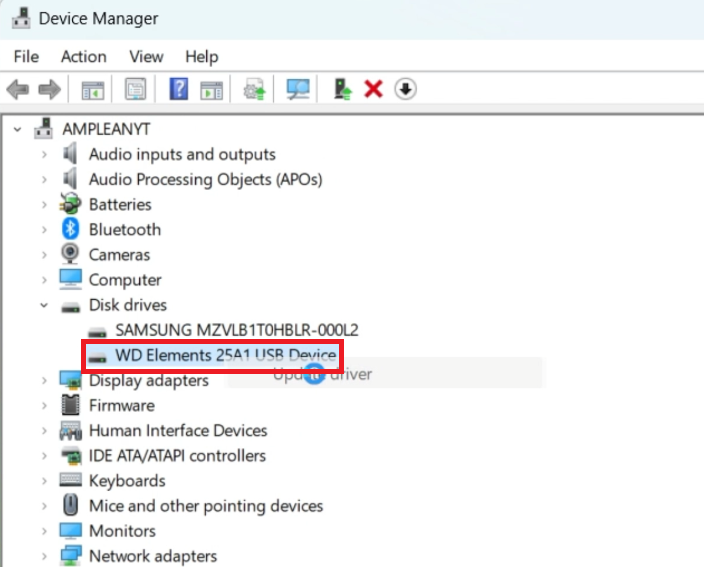Как исправить ошибку “Отформатируйте дисковод, прежде чем вы сможете его использовать” в Windows
Вступление
Столкнулись с ошибкой «отформатируйте дисковод, прежде чем вы сможете его использовать» на вашем ПК с Windows? В этом руководстве предлагаются простые решения для решения этой распространенной проблемы. От простых проверок, таких как использование другого USB-порта, до более технических исправлений, таких как обновление драйверов и запуск сканирования системы, мы рассмотрим целый ряд методов устранения проблемы и восстановления бесперебойной работы вашего накопителя.
Устранение неполадок с подключением дисковода
Проверка подключений к USB-портам
-
Переключение USB-портов:
-
Если вы используете внешний дисковод, попробуйте подключить его к другому USB-порту вашего ПК.
-
Причиной проблемы может быть неисправный USB-порт.
-
-
Использование разъема SATA для подключения внешних жестких дисков:
-
Для внешних жестких дисков рассмотрите возможность использования разъема SATA для установления прямого подключения.
-
Тестирование на другом ПК
-
Подключение к другому компьютеру:
-
Чтобы определить, связана ли проблема с вашим компьютером, подключите накопитель к другому ПК с Windows или ноутбуку.
-
Если ошибка по-прежнему возникает на другом компьютере, скорее всего, проблема связана с самим диском.
-
Выполнив эти действия, вы сможете определить, связана ли проблема с подключением или с самим дисководом, что поможет вам сузить круг причин ошибки «отформатировать дисковод».
Обновление драйвера дисковода
Выявление проблем с драйверами
-
Возможная причина: Устаревшие или поврежденные драйверы могут привести к ошибке “отформатировать дисковод”.
Доступ к диспетчеру устройств
-
Откройте диспетчер устройств:
-
Нажмите Windows + X и выберите «Диспетчер устройств».
-
В качестве альтернативы, введите “диспетчер устройств” в поиске в меню «Пуск» и откройте его.
-
Обновление или удаление драйвера
-
Найдите дисковод:
-
В диспетчере устройств разверните раздел «Дисководы».
-
-
Обновите или удалите:
-
Щелкните правой кнопкой мыши на диске, на котором отображается сообщение об ошибке.
-
Выберите «Обновить драйвер», чтобы найти и установить все доступные обновления.
-
В качестве альтернативы выберите «Удалить устройство», чтобы удалить текущий драйвер.
-
Перезагрузка компьютера
-
Перезагрузите компьютер:
-
После обновления или удаления драйвера перезагрузите компьютер.
-
Это действие должно помочь устранить ошибку “Форматирование дисков”.
-
Обновив или переустановив драйвер дисковода, вы можете устранить потенциальные программные конфликты или повреждения, которые могут быть причиной ошибки, и таким образом восстановить нормальную работу вашего дисковода.
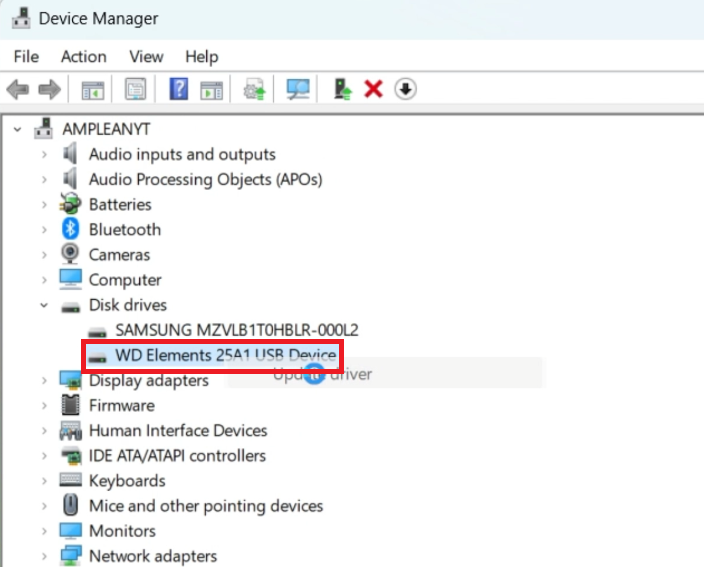
Диспетчер устройств > Дисководы > Обновить драйвер
Проверка диска на повреждение
Выполнение проверки системных файлов
-
Откройте командную строку:
-
Найдите «Командную строку» в меню «Пуск» и откройте ее.
-
-
Запустите команду «Проверить диск»:
-
Введите команду chkdsk X: /r /f в командной строке, заменив «X» буквой вашего поврежденного диска. Например, chkdsk C: /r /f.
-
Нажмите Enter, чтобы начать сканирование.
-
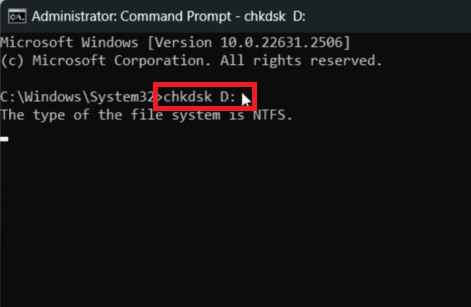
Командная строка > Администратор
Проверка свойств диска
-
Завершите сканирование:
-
Дождитесь завершения процесса ввода командной строки.
-
-
Проверьте работоспособность диска:
-
Откройте проводник Windows.
-
Щелкните правой кнопкой мыши на поврежденном диске и выберите «Свойства».
-
Перейдите на вкладку «Сервис».
-
Нажмите «Проверить» в разделе «Проверка ошибок».
-
Следуйте инструкциям на экране, чтобы просканировать диск.
-
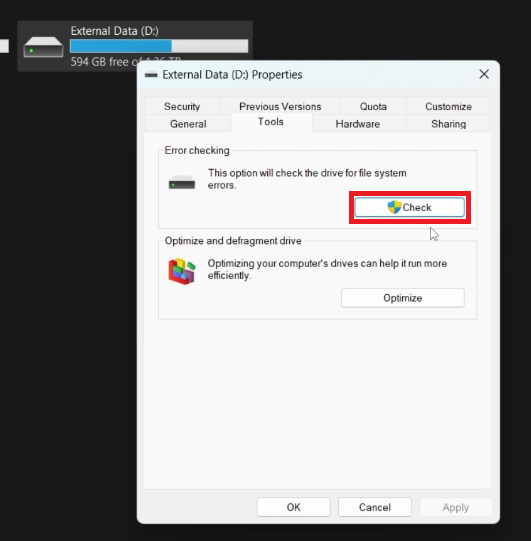
Диск > Свойства > Инструменты > Проверить
Рассматриваем программное обеспечение для восстановления диска
Используем инструменты для восстановления данных
-
Загрузите программное обеспечение для восстановления:
-
Если проблемы сохраняются, рассмотрите возможность использования программного обеспечения для восстановления, такого как PassFab FixUWin. Этот инструмент может помочь диагностировать и устранять проблемы, включая ошибку “отформатировать дисковод”.
-
Загрузите и запустите программное обеспечение, следуя приведенным инструкциям.
-
Резервное копирование данных и замена диска
-
Создайте резервную копию ваших данных:
-
Регулярно создавайте резервные копии своих данных, чтобы предотвратить потерю в будущем.
-
-
Рассмотрите возможность замены диска:
-
Если вы часто сталкиваетесь с этой ошибкой, это может указывать на необходимость замены вашего жесткого диска.
-
Выполнив эти шаги, вы сможете эффективно диагностировать и потенциально устранять ошибки файловой системы и повреждения диска, которые вызывают ошибку “отформатировать дисковод” в Windows.
Получите PassFab FixUWin
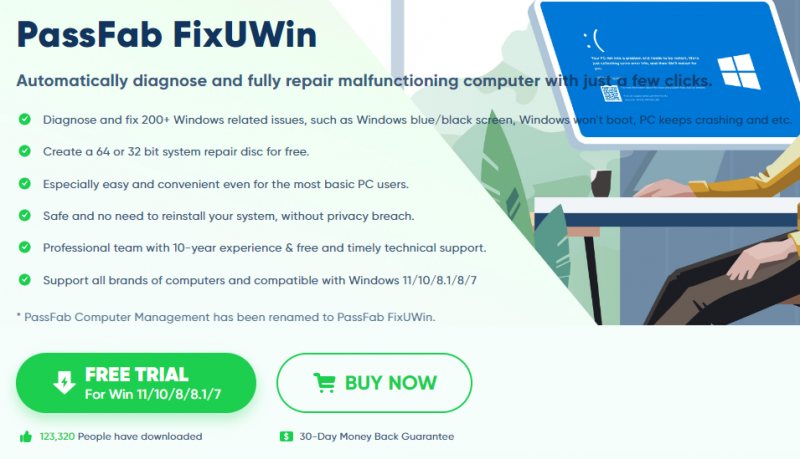
Установите PassFab FixUWin для восстановления вашего диска
-
Что вызывает ошибку «Отформатируйте дисковод, прежде чем вы сможете его использовать» в Windows?
Эта ошибка часто возникает из-за поврежденных файловых систем, устаревших драйверов или неисправных USB-портов, что не позволяет Windows правильно считывать данные с диска.
-
Может ли простая перезагрузка моего компьютера исправить эту ошибку диска?
Да, иногда перезагрузка может устранить незначительные системные сбои и конфликты, которые могут быть причиной ошибки диска.
-
Как обновление драйвера дисковода помогает устранить ошибку?
Устаревшие или поврежденные драйверы могут привести к ошибкам на диске. Их обновление обеспечивает лучшую совместимость и функциональность накопителя с вашей системой Windows.
-
Что делает выполнение команды ‘chkdsk’?
Команда ‘chkdsk’ сканирует и исправляет ошибки файловой системы и повреждения диска, потенциально устраняя ошибку диска.
-
Необходимо ли программное обеспечение для восстановления данных, чтобы исправить эту ошибку?
Программное обеспечение для восстановления данных, такое как PassFab FixUWin, не всегда необходимо, но может быть полезно, если другие методы терпят неудачу, особенно для восстановления важных данных с поврежденного диска.
Отказ от партнерской ответственности: Эта статья содержит партнерские ссылки для PassFab FixUWin. Если вы перейдете по этим ссылкам и совершите покупку, мы можем получить комиссию без каких-либо дополнительных затрат для вас. Наша принадлежность к PassFab FixUWin не влияет на наше обязательство предоставлять непредвзятый, информативный контент.